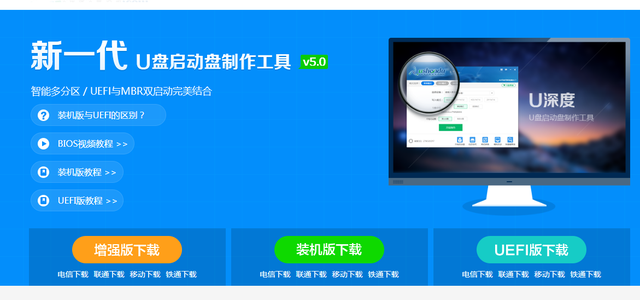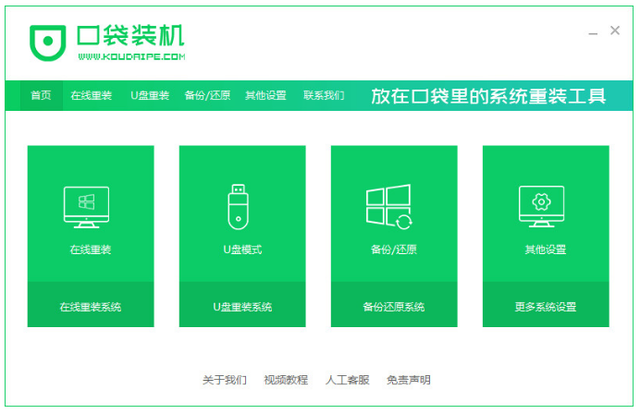如何使用软盘通UltraISO烧录windows 2012r2和Centos系统到U盘
在工作和生活中,我们可能会遇到使用U盘安装计算机操作系统的情况,现在一般使用PE优盘安装方便快捷。
事实上,安装U盘时不能使用PE安装操作系统,特别是服务器设备,如安装Windows Server系统/Linux操作系统/Vmware vsphere/HCI超融合系统等,一般是将系统烧录到U盘中直接安装。下面就windows server2012r2和centos以下烧录过程为例。
准备条件:win 10操作系统,centos系统,Ultra ISO软件,8G以上一个优盘(提前将里面的数据保存到电脑的其他地方)。
最好在录音前使用MD5.检查安装包的工具MD5值是否正常(这里暂时省略在实验中)
一,windows server 2012系统的烧录
1,下载安装Ultra ISO软盘通软件并打开(可使用试用)。
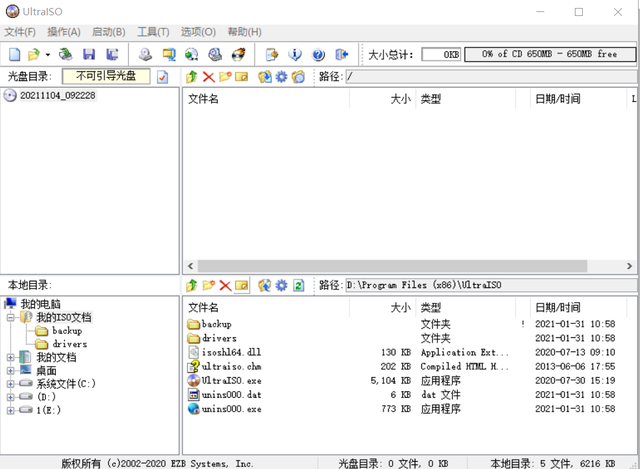
在软件中找到并打开操作系统。
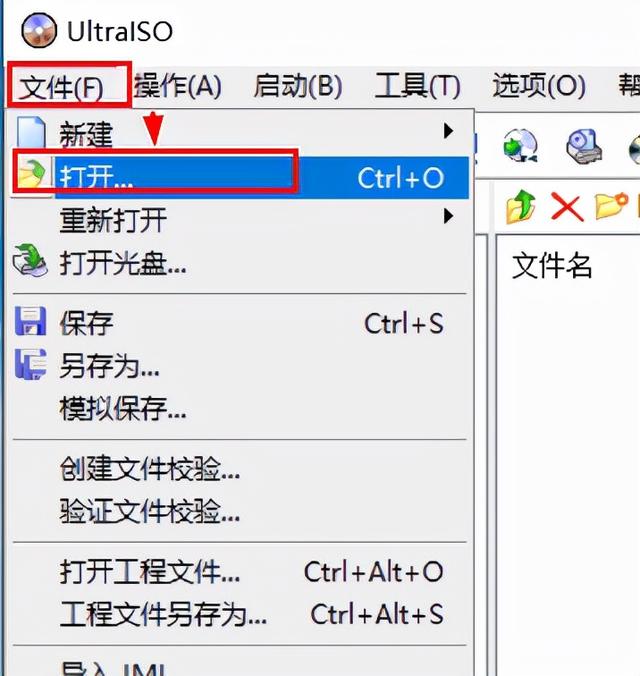
打开选定的系统
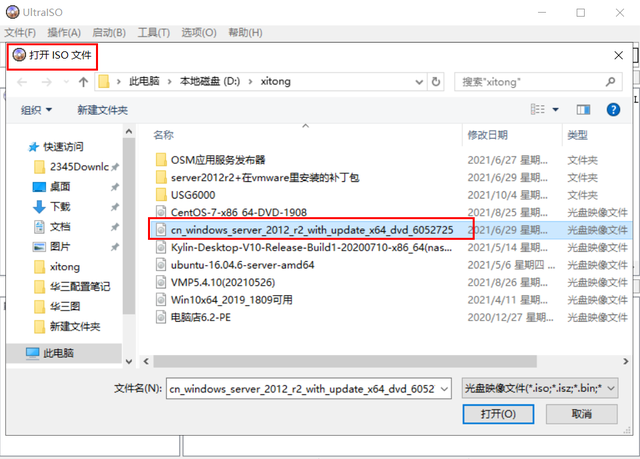
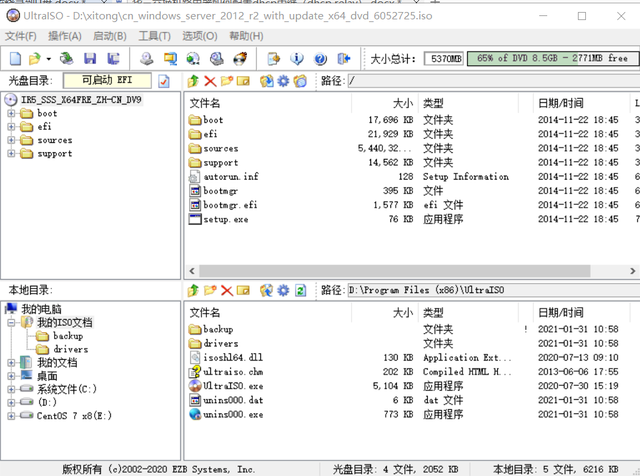
3.选择启动 将U盘插入电脑写入硬盘图像(记得提前将U盘数据复制到电脑备份,此步将格式化U盘)
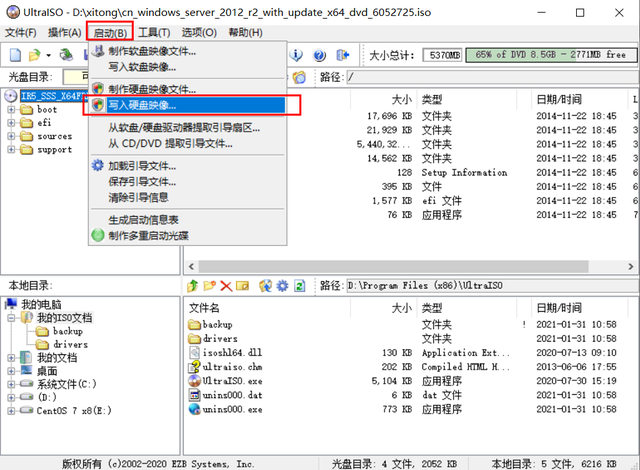
硬盘驱动器在弹出窗口中,选择要烧录的U盘,检查刻录校验,其他默认可以
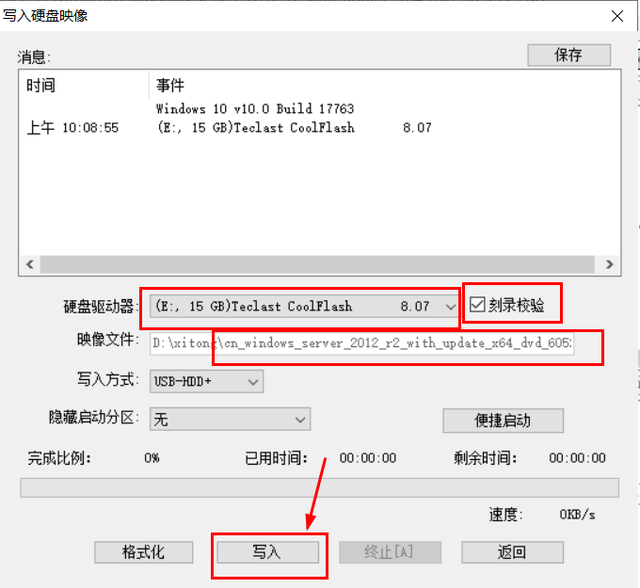
4.点击写入,提示U盘格式化,是否确定,数据备份点确定,然后自动格式化。
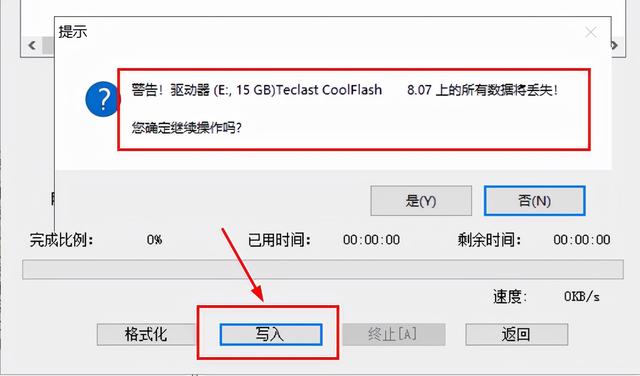
5.开始写入,写入时间长,一般20分钟左右,也与安装包尺寸和U盘接口的写入速率有关。请耐心等待。
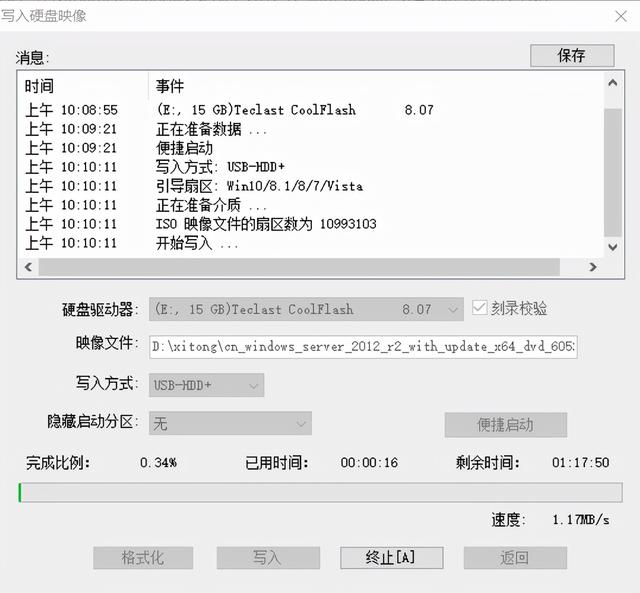
5.开始写入,写入时间长,一般20分钟左右,也与安装包尺寸和U盘接口的写入速率有关。请耐心等待。
烧录完成后,点击确定,然后将U盘插入电脑或服务器USB选择从U盘开始,然后自动进入U盘安装系统界面,按提示安装。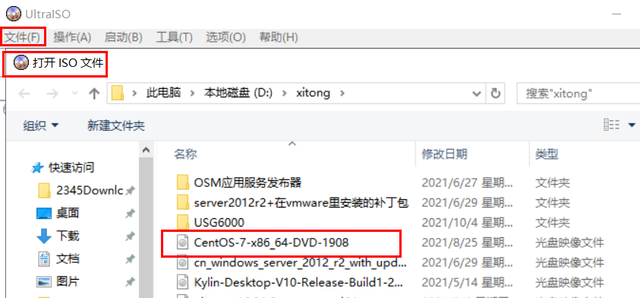
二,烧录Centos系统,同windows系统步骤相同。
找到cenost安装包并打开系统
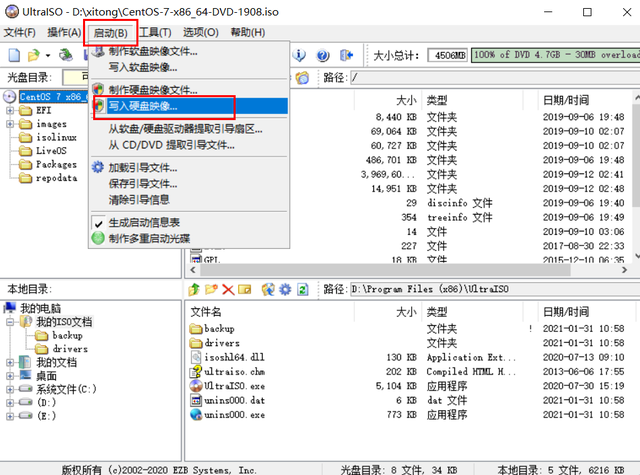
选择写入硬盘图像
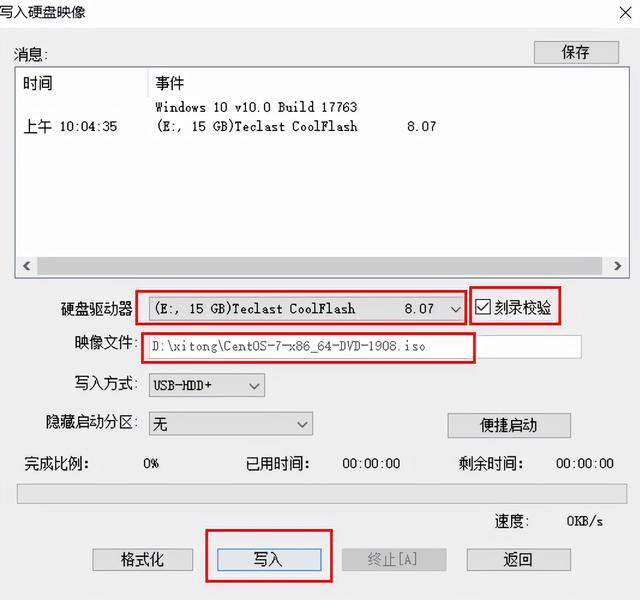
选择U盘,选择记录验证,确认后点击写入
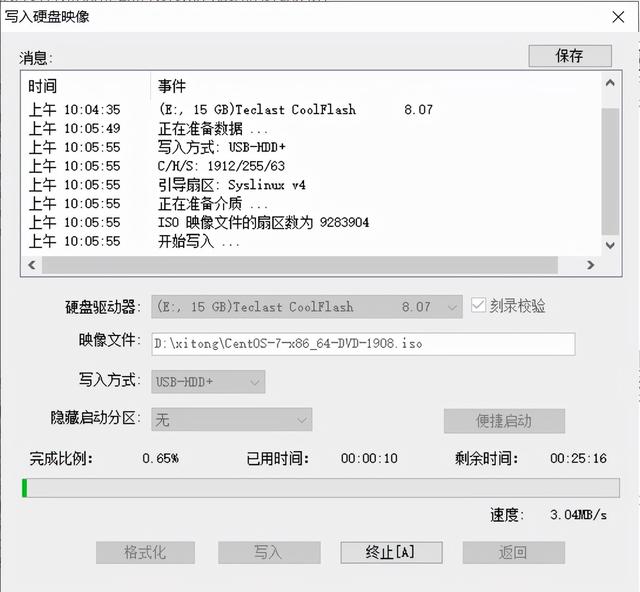
开始写U盘
同windows同样的系统烧录,烧录完成后,点击确定,然后将U盘插入电脑或服务器USB选择从U盘开始,然后自动进入U盘安装系统界面,按提示安装。